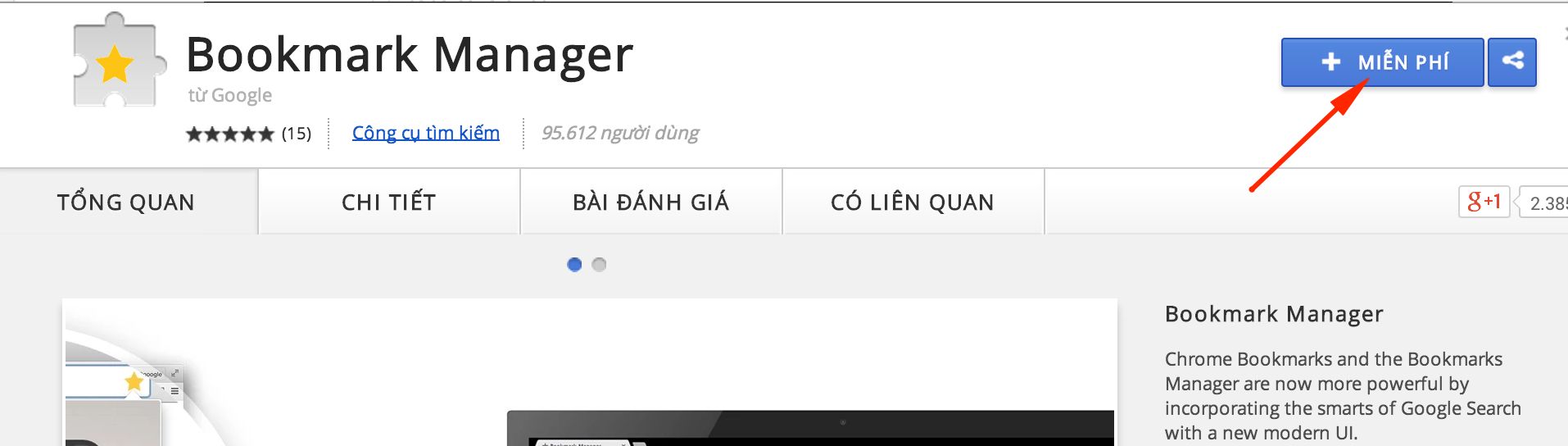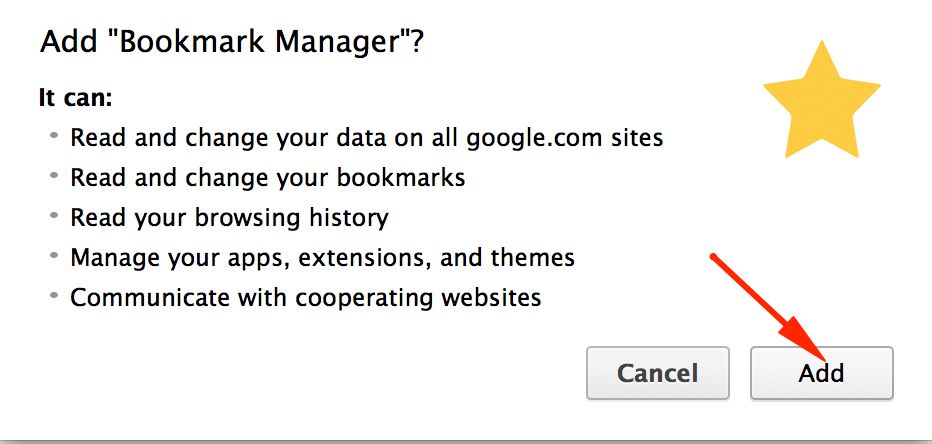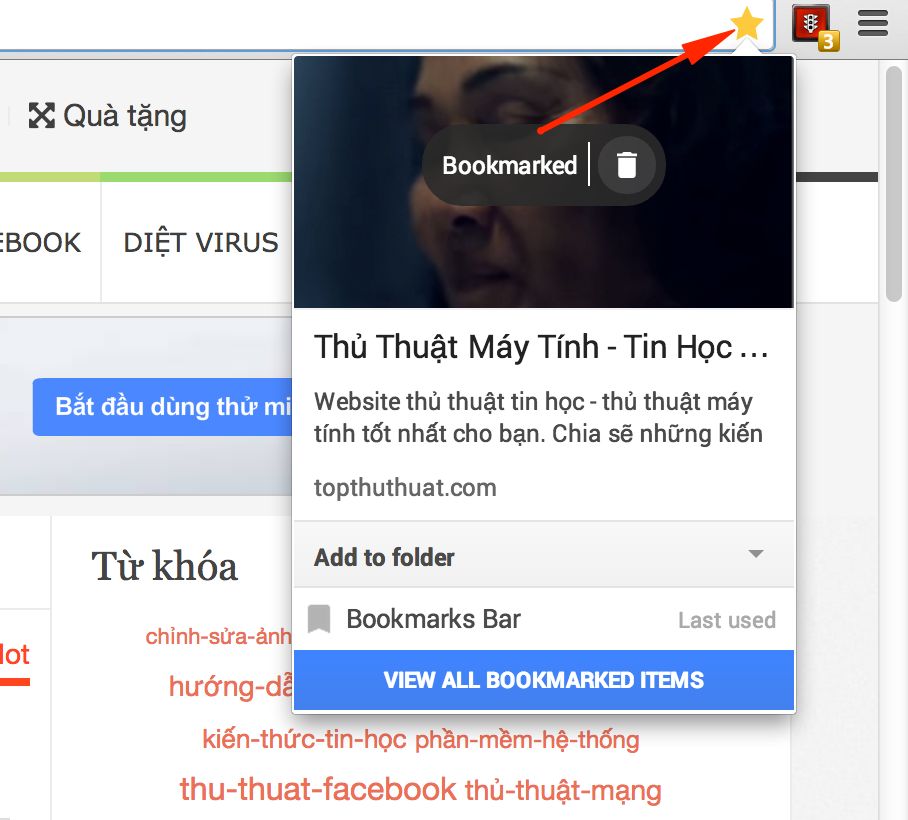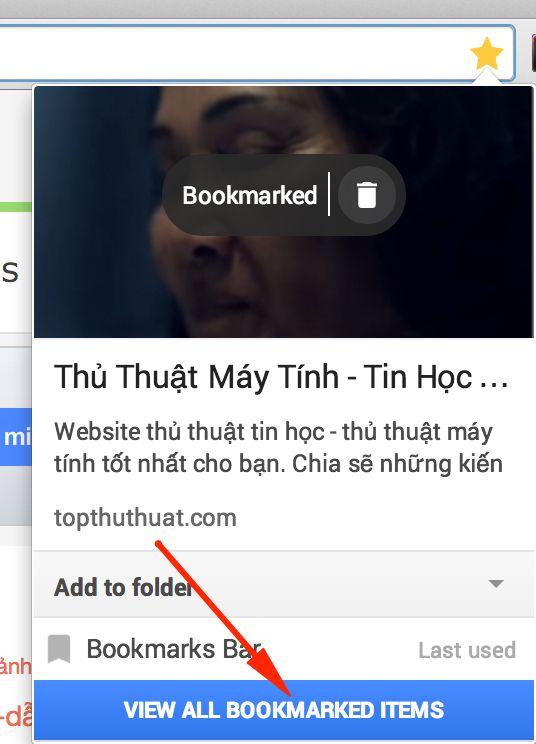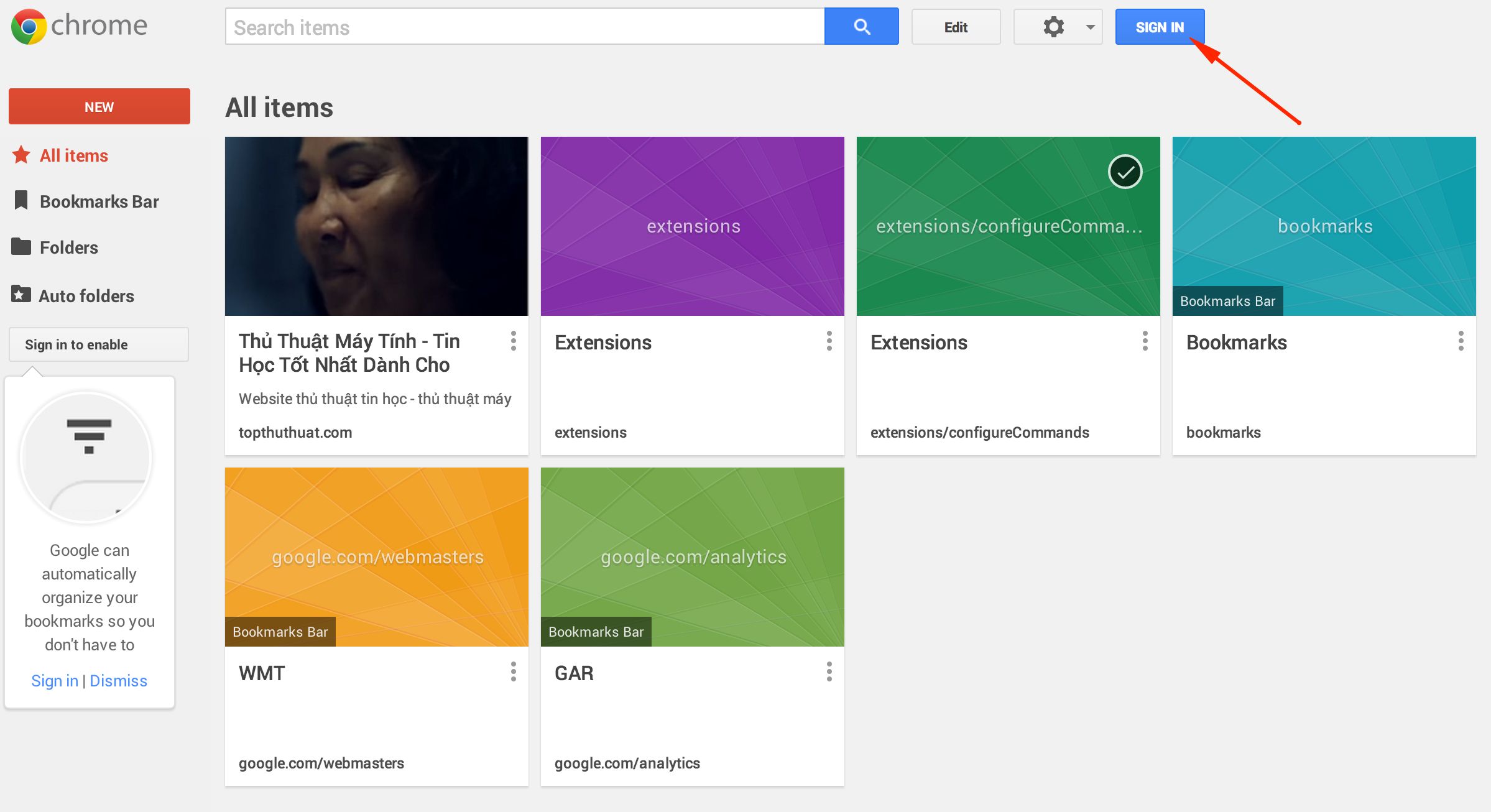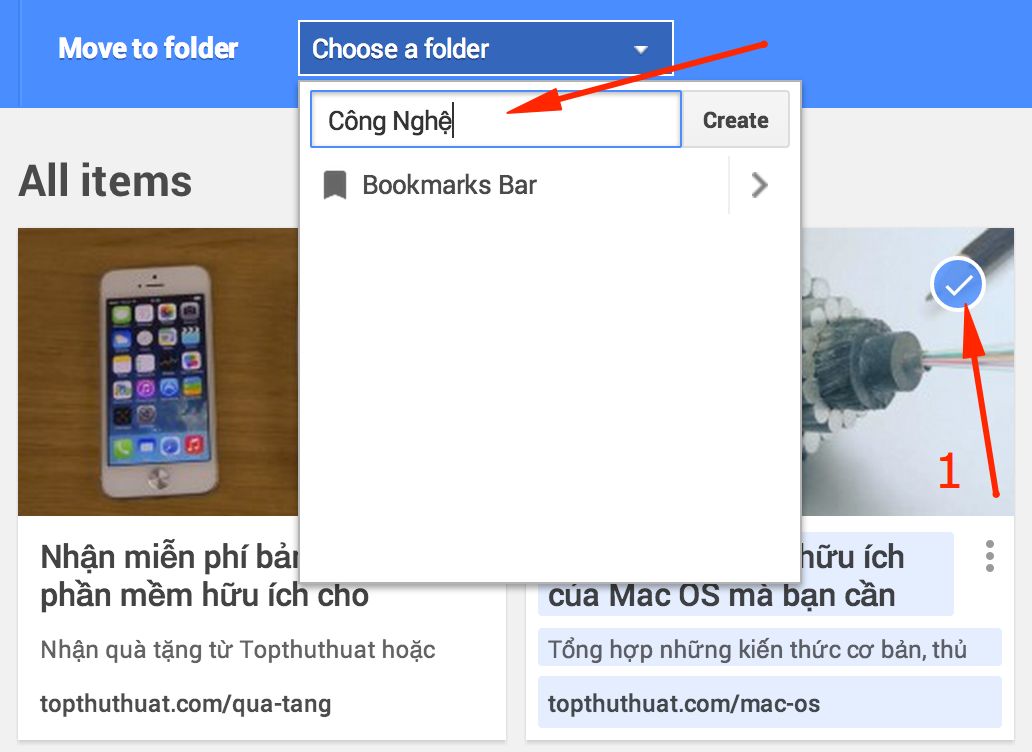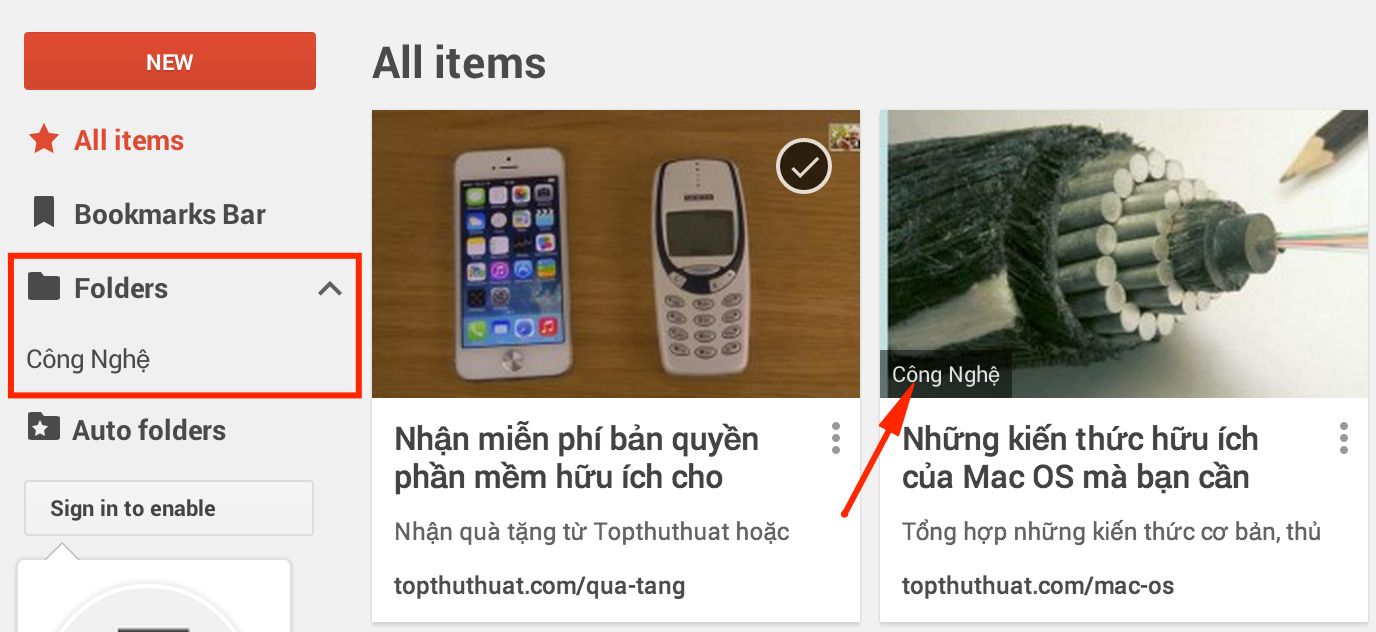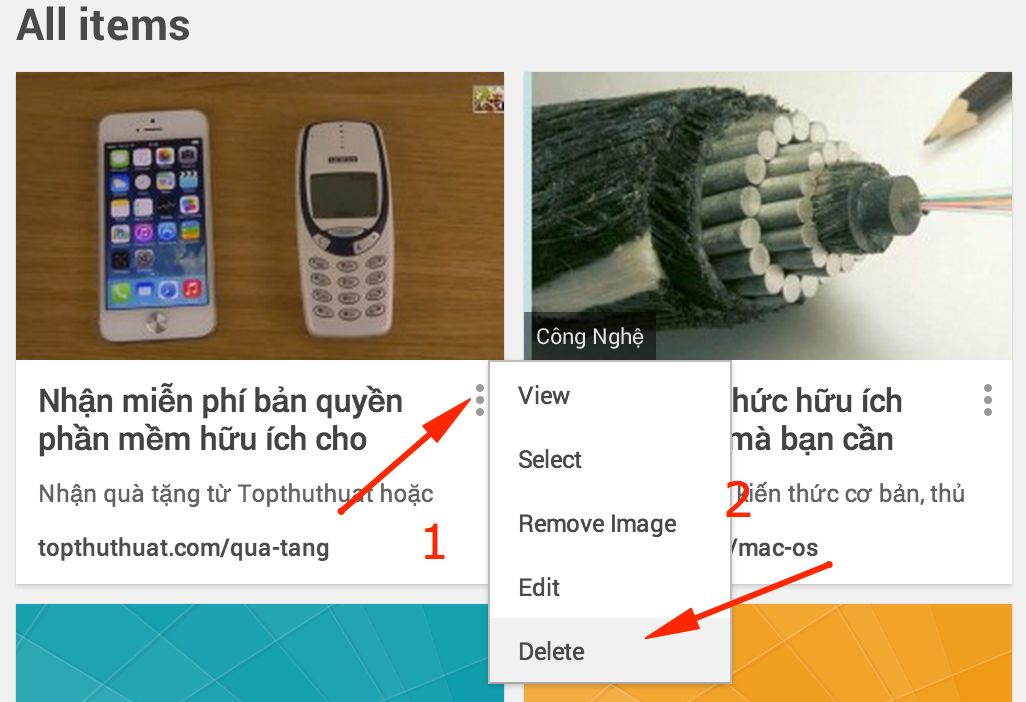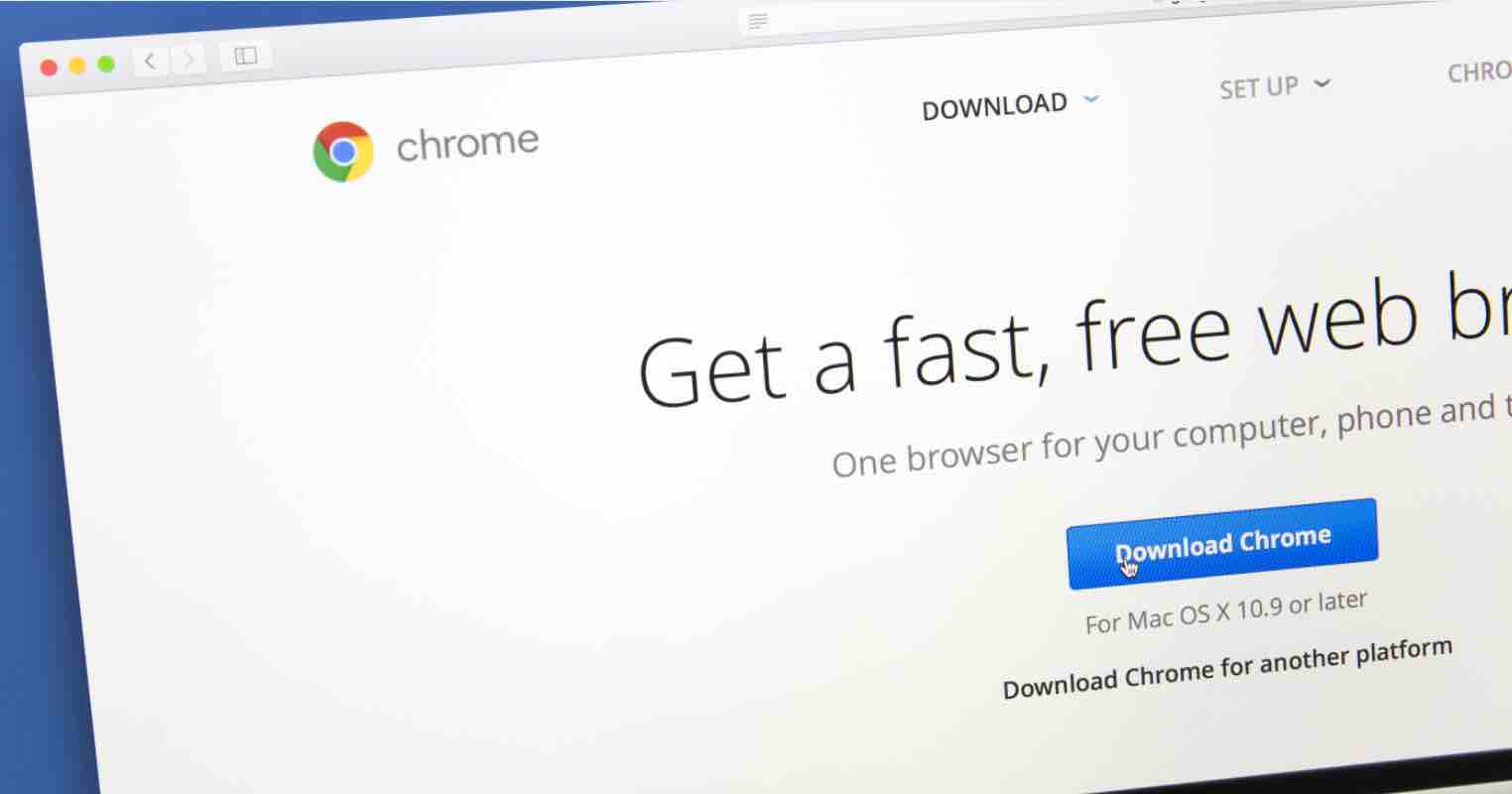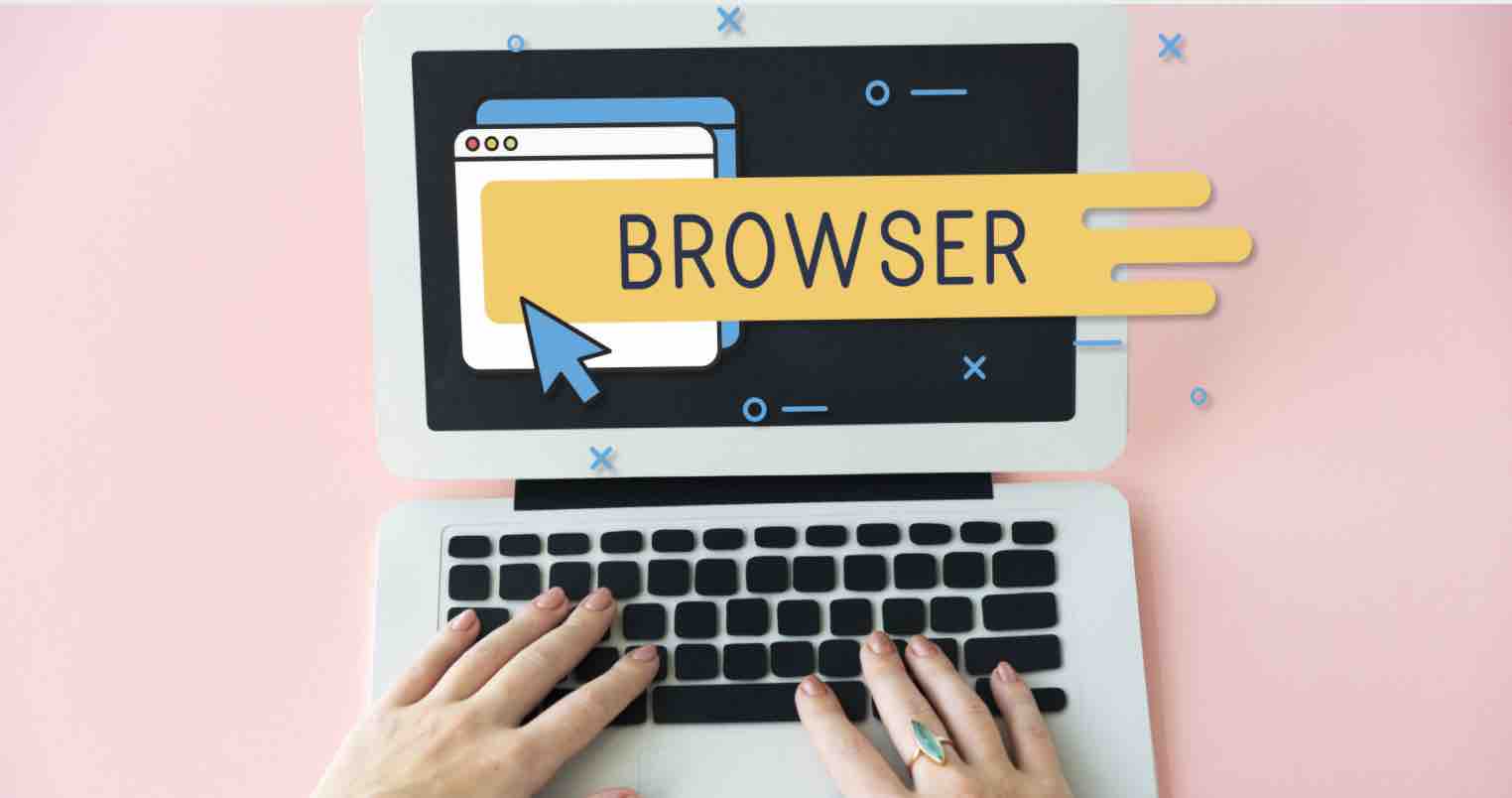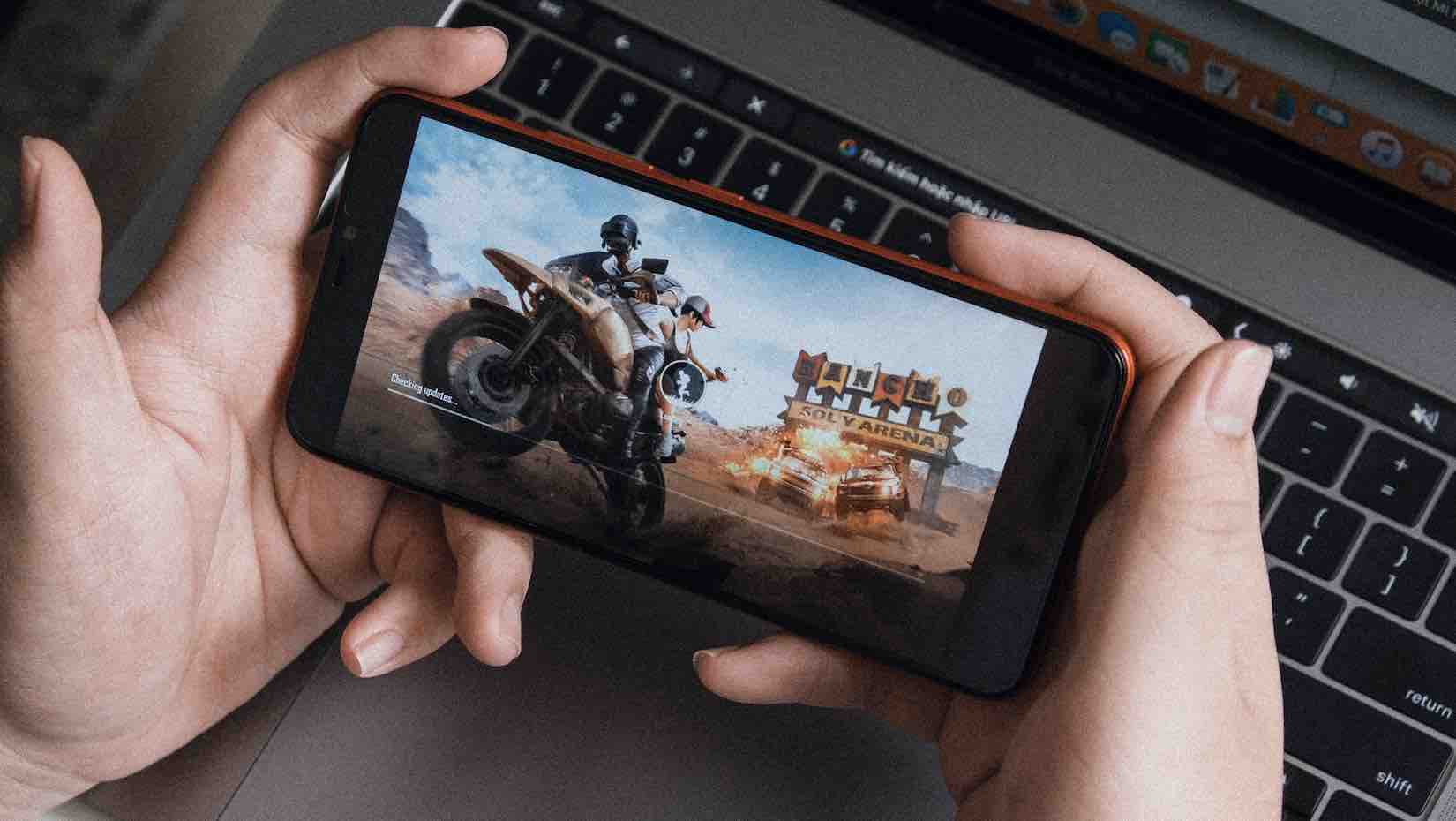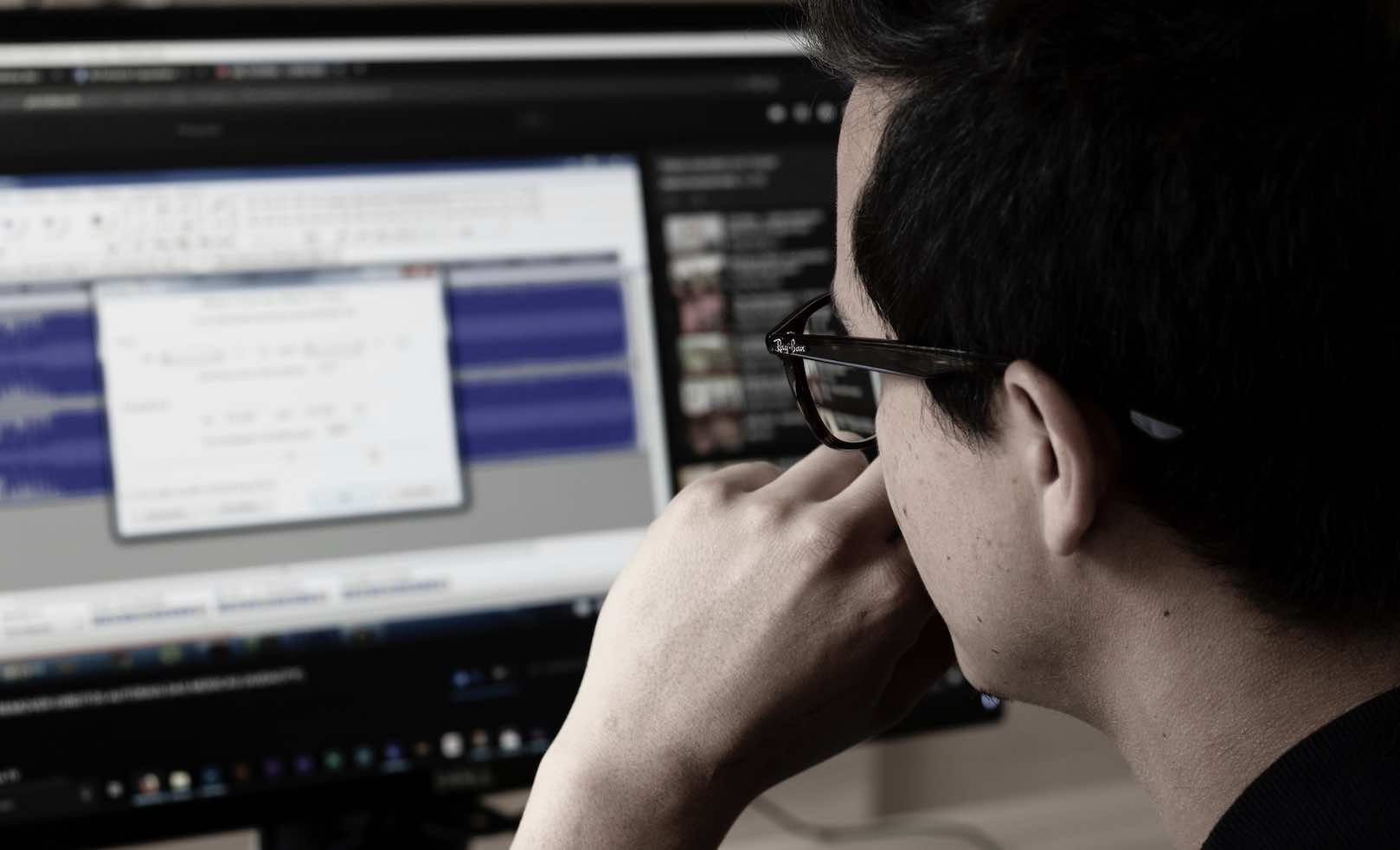Bookmark Manager: Extension giúp quản lý trang web tối ưu nhất
Gần đây, Google vừa ra một phần mở rộng (Extension) cho trình duyệt Chrome khá tuyệt vời cho việc quản lý bookmarks và phân loại các trang Web yêu thích dành cho người dùng. Phần mở rộng được nhắc đến đó chính là Bookmark Manager. Giao diện quản lý các trang Web yêu thích được thiết kế khá đẹp, thân hiện và được bố trí rất hiện đại.
Trước đây, phần mở rộng này từng được tạo ra với tên Google Starts tuy nhiên vì một số lý do nào đó nó đã bị Google khai tử sau 5 tháng đăng trên Chrome Web Stores. Để có thể cài đặt và biết cách sử dung nhanh phần mở rộng Bookmark Manager này thì mời các bạn cùng tham khảo nội dung dưới đây nhé!
Cài đặt đặt và sử dụng Bookmark Manager
Cài đặt Bookmark Manager
Bước 1: Trước tiên, bạn cần truy cập vào liên kết tại đây để cài đặt Bookmark Manager từ Chrome Web Store.
Bước 2: Tại trang Web vừa hiện ra, bạn chọn vào nút Miễn phí Màu Xanh.
Tiếp tục chọn Add.
Khi đó, Bookmark Manager đã được tích hợp vào trình duyệt Chrome của bạn rồi đấy.
Sử dụng Bookmark Manager
1. Đánh dấu một Website yêu thích
Nếu bạn muốn đánh dấu một trang Web mà bạn yêu thích, hãy chọn vào biểu tượng hình Ngôi sao màu xám. Khi đó, ngôi sao ngay lập tức chuyển sang Màu vàng cho biết bạn đã đánh dấu hoàn tất.
Nếu bạn muốn xóa trang vừa đánh dấu, hãy chọn vào biểu tượng thùng rác ở phía dưới.
2. Truy cập vào Quản lý trang Web đã được đánh dấu
Để quản lý và phân loại các trang Web đã được đánh dấu, bạn chọn vào nút View All Bookmarked Items.
Khi đó, giao diện quản lý Bookmarks sẽ hiện ra.
Một điểm tuyệt vời của phần mở rộng Bookmarks Manager đó chính là khả năng đồng bộ hóa cho tất cả các thiết bị sử dụng trình duyệt Chrome thông qua tài khoản Google của bạn. Hãy đăng nhập tài khoản Google thông qua nút Sign In phía trên.
3. Phân loại trang Web đã đánh dấu
Để tạo thư mục (Folder) phân loại các trang Web yêu thích. Bạn chọn vào dấu Check của Website đó >> Đặt tên cho Folder này.
Khi đó, Folder bạn tạo sẽ xuất hiện bên menu phải đồng thời tên Folder cũng xuất hiện tại Website vừa thêm.
4. Xóa một trang Web đã đánh dấu
Để xóa nhanh một trang Web, bạn chọn vào biểu tượng 3 dấu chấm đứng >> Chọn Delete.
Lời kết
Hy vọng bài viết này sẽ giúp bạn biết đến phần mở rộng quản lý Bookmarks cũng như cách sử dụng nó, nếu như có câu hỏi hoặc góp ý nào khác liên quan đến bài viết thì đừng quên để lại lời bình của bạn trong phần dưới đây. Ngoài ra, bạn có thể tham khảo thêm các phần mở rộng Chrome hữu ích mà mình đã chia sẻ trong thời gian gần đây.